Shaxda tusmada
Mararka qaar khaladaadka kernel-ka waxaa sababa arrimaha xusuusta, malware, caabuqa fayraska, faylalka nidaamka oo xumaaday, ama dhibaatooyin kale.
2>Sababaha Caadiga ah ee Hubinta Amniga Kernel Arrimaha Guul-darrooyinka>Qaybtani waxay sahmin doontaa qaar ka mid ah sababaha ugu badan ee ka dambeeya arrimaha hubinta Amniga Kernel. Fahamka sababahan ayaa kaa caawin kara inaad ogaato oo aad si waxtar leh u xalliso dhibaatada. Halkan waxaa ah liiska sababaha caadiga ah ee u horseedi kara qaladkan BSOD:- >
- Dareewalada duugoobay ama aan ku habboonayn: Mid ka mid ah sababaha aasaasiga ah ee Hubinta Amniga Kernel khaladaadku waa duugoobay ama aan la socon karin darawaliinta. Ka soo qaad inaad dhawaan cusboonaysiisay nidaamkaaga ama aad rakibtay qalab cusub. Xaaladdaas, darawaladu waxa laga yaabaa inaanay si buuxda ula jaan qaadin habayntaada hadda ama waxay u baahan yihiin in lagu cusboonaysiiyo nooca ugu dambeeyay.
- Faylasha nidaamka musuqmaasuqa: Faylasha nidaamka burburay ama xumaaday waxay sidoo kale keeni karaan qaladkan. Tani waxay ku dhici kartaa sababo kala duwan, sida update guuldaraystay, caabuqa fayraska, ama khilaafyada software.
- Xusuusta khaldan (RAM):<7 , maadaama ay u horseedi karto musuqmaasuqa xogta ama xasilloonida nidaamka. ordayaHubinta fashilka arrinta waa la hagaajiyay.
Hagaajinta 7: Ku wad Qalabka Maareynta Adeegga Sawirka ee Windows Deployment (DISM)
DISM waa aalad lagu bilaabi karo isla markiiba amarka waxaana loo isticmaalaa in lagu sawiro oo lagu diyaariyo sawirada Windows ee dhaawacan iyo saxannada adag ee Virtual. Raac tillaabooyinkan si aad u furto amar degdeg ah oo billow qalabka DISM.
Tallaabada #1
Barta raadinta Windows, ku qor "cmd" oo dooro Command Prompt in Natiijooyinka
 >
> >Tallaabo #2
> Daaqadda degdegga ah ayaa furmi doonta. Ku qor "DISM.exe / Online / Cleanup-image / Restorehealth" ka dibna taabo "geli."
Utility DISM wuxuu bilaabi doonaa iskaanka iyo hagaajinta wixii khalad ah. Marka habka faylalka iskaanka uu dhamaado, waxaad xidhi kartaa degdega ah oo aad dib u bilaabi kartaa kombayutarkaga si aad u hubiso in arintu mar hore la hagaajiyay.
Fix 8: Isticmaal File Explorer si aad u hubiso khaladaadka Hard Disk-ga xumaaday
File Explorer waxa uu leeyahay hab kale oo lagu hubiyo khaladaadka Hard Disk-ga Waa kan sida loo socodsiiyo iskaanka:
Tallaabo #1
Ku qor “ File Explorer ” gudaha Start Menu oo fur doorashadaas. Taas beddelkeeda, dhagsii astaanta File Explorer ee ku taal dhinaca Start Menu.

Tallaabada #2
Guji "PC Tani" ee dhinaca dhinaceeda kadibna midig-guji wadada aad rabto inaad hubiso. Tani badanaa waa C: wadista. Liiska hoos-u-dhaca ee soo muuqda, ka dooro “ Guryaha .”
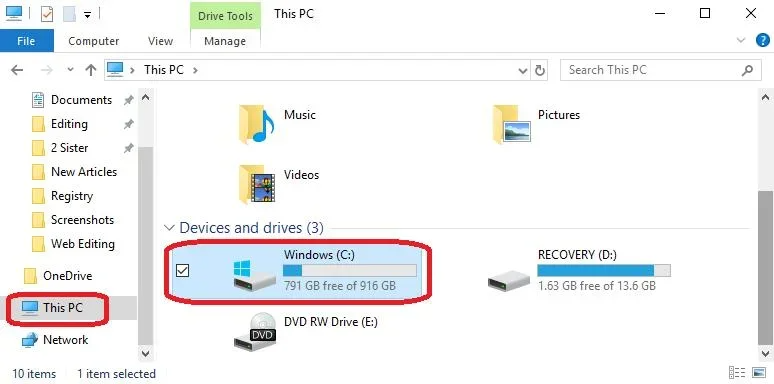 >
> Tallabada #3
> Dhag sii " Tools " tab oo dooro" Hubi " ee hoos yimaada ciwaanka-hoosaadka cilad-hubinta.
Tallaabada #4
Marka hawshu dhammaato (taas oo qaadan karta waqti yar ), si toos ah ayaa laguu siin doonaa ikhtiyaarka aad ku hagaajin karto khaladaadka la helo. Haddii khaladaadku go'an yihiin, dib u bilow kombayutarka oo hubi haddii kernel security check failure ee BSOD qaladku mar hore la hagaajiyay.
Fix 9: Isticmaal Windows Memory Diagnostics Tool si aad u tijaabiso RAM
Xusuusta Windows Aaladda ogaanshaha waa app loo isticmaalo in lagu aqoonsado dhibaatooyinka xusuusta ee sababi kara dhibaatooyinka nidaamka hawlgalka Windows. Waa kan sida loo isticmaalo app-kan:
Tallaabada #1
Ku qor “ Windows Memory Diagnos tic” gudaha bar raadinta oo dooro.
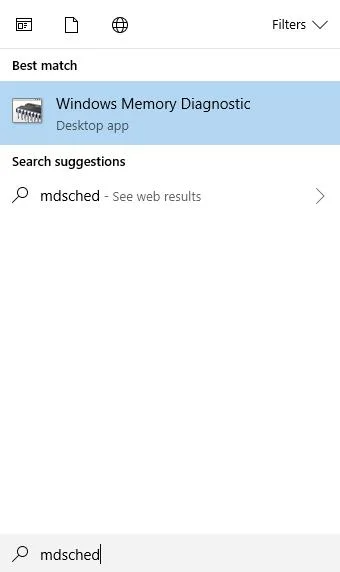 > Tallaabo #2 > >Daaqadda soo-bandhigidda aaladda xusuusta Windows, dooro “ Hadda dib u bilow oo iska hubi dhibaatooyinka . "
> Tallaabo #2 > >Daaqadda soo-bandhigidda aaladda xusuusta Windows, dooro “ Hadda dib u bilow oo iska hubi dhibaatooyinka . " 
Tallaabada #3
Computer-kaagu waxa uu samayn doonaa hubinta xusuusta si loo ogaado dhibaatooyinka xusuusta oo dib u bilaabo.
Tijaabadu waxay qaadan kartaa wakhti, laakiin waa muhiim in aan la joojin.
Marka uu kumbiyuutarku dhammeeyo tijaabada oo si dhammaystiran dib loo bilaabo, ku qor dhacdada » gudaha menu-ka Start oo dooro “ Muqaalka Dhacdooyinka .”

Tallaabada #4
>Dhanka bidix ee daaqada, fur “ Windows Logs ” menu oo guji “ System " hal mar.
>Tallaabada #5 >
Hadda, waxaad u baahan tahay inaad mar kale gujiso System , laakiin markan midig-guji , kaas oo keeni doona menu kale.Dooro" Sandhayso qoraalka hadda jira ." Ma awoodi doontid inaad dooratid doorashadan haddii aadan gujin bidix-guji " Nidaamka " marka hore.
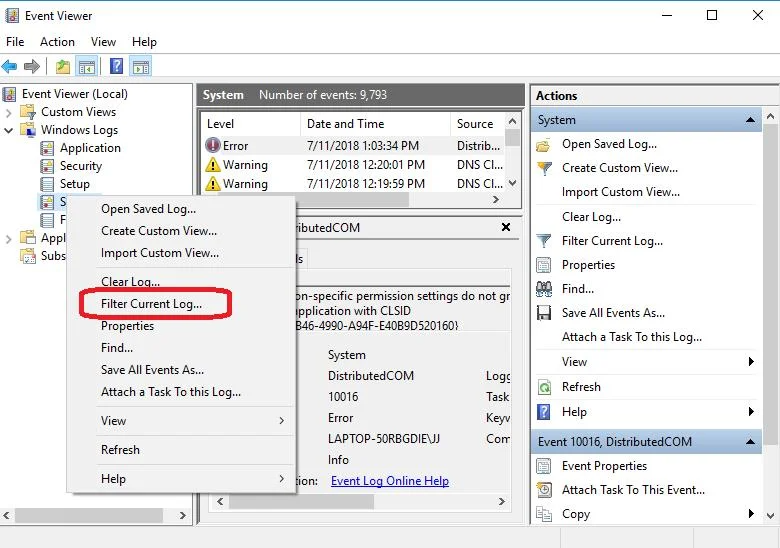 >
> >Tallaabada #6 >
> Daaqada Filter Log, dhagsii liiska hoos-u-hoosaadka ee ku xiga " Ilaha Dhacdada ."Hoos u dhaadhac ilaa aad ka helayso " Memory Diagnostics-Results ." Calaamadee sanduuqa ku xiga oo guji " OK ."
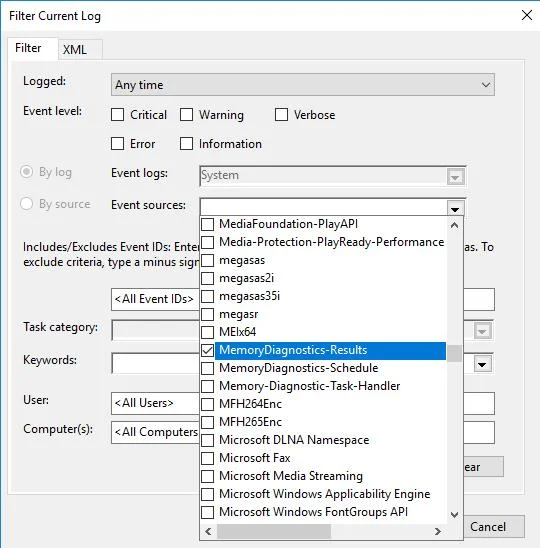
Tallabada #7 >Tani waxay kugu soo celinaysaa Daawadeha Dhacdada, halkaas oo ay tahay inaad ku haysato ilaa laba " Dhacddooyin " oo ku qoran liiska la sifeeyay.
> Dhagsii dhacdo kasta oo eeg macluumaadka la bixiyay. Haddii aan khalad la ogaan, u gudub habka xiga.Wax dhib ah kuma qabtid qalabka RAM-kaaga. Haddii aad wax dhibaato ah ku aragto qalabka ogaanshaha, waa in aad sii waddaa Talaabada #8.
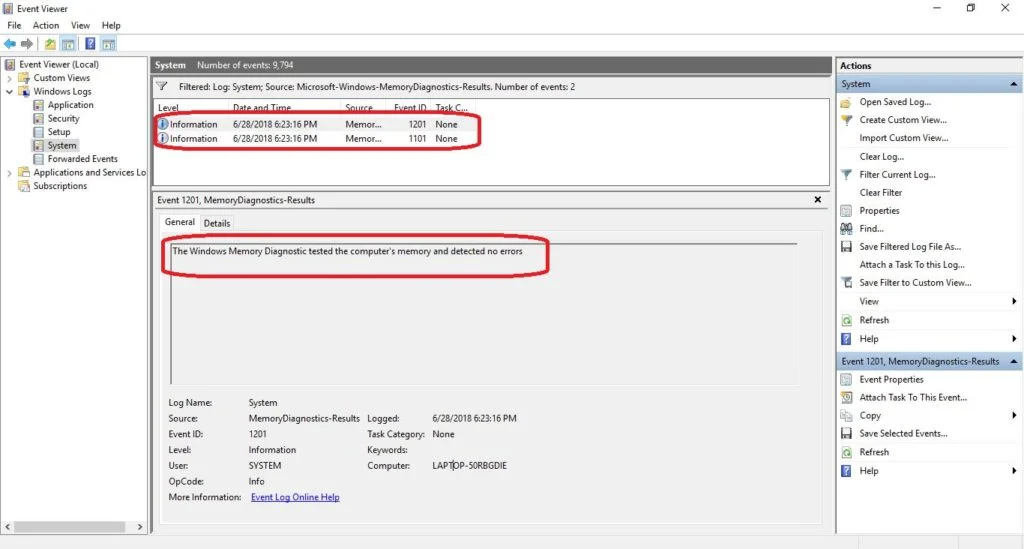 >>>
>>> Tallaabada #8 >
Haddii aad qabto dhibaatooyin xusuusta, beddelaadda Ulaha RAM waa habka kaliya ee lagu hagaajin karo. Mid walba waxaad tijaabin kartaa adigoo xiraya kumbuyuutarka oo ka saaraya dhammaan ulaha marka laga reebo midka aad tijaabineyso. Kadib waxaad dib u bilaabi kartaa kombuyuutarkaaga oo ku celin kartaa tillaabooyinka #1-7. >Ku celi tan dhammaan ulaha. Beddel RAM-yada kasta oo ay dhibaato xusuusta haysato. Hubi inaad isticmaasho ulaha RAM-ka ee warshaduhu ku taliyaan beddelka. Marka aad ku beddesho dhammaan RAM-yada dhibaatooyinka xusuusta, hubi si aad u aragto in koodhka cilladda amniga kernel-ka uu go'an yahay.Hagaaji 10: Cusbooneysii Darawallada Qalabka
Ka soo qaad inaad heshay hubinta amniga kernelcode qaladka fashilka ka dib markii dhawaan loo cusboonaysiiyay Windows 10 ama aadan cusboonaysiin darawalada qalabkaaga. Xaaladdaas, doorashadani waxay hagaajin doontaa dhib kasta oo darawallada duugoobay.
> Waxaad isticmaali kartaa maamulaha aaladda si aad u gasho dhammaan darawallada oo aad si otomaatig ah u cusboonaysiiso darawalka qalabka khaladka ah. Weli, habkani wuxuu kaa caawinayaa inaad si dhakhso leh u tilmaamto darawalada qalabka khaldan adigoo isticmaalaya gudaha Windows 10 app horumariyaha.Haddii casriyeynta fudud ee maareeyaha qalabku aanu shaqayn, waxaa laga yaabaa inaad rabto inaad tijaabiso soo dejin cusub, gaar ahaan kuwa la xusay darawaliinta. Tani waxay qaadan doontaa waqti dheer laakiin waa in si buuxda loo xalliyo arrinta. Haddii aad diyaar u tahay, akhri hagahayaga oo dhamaystiran oo faahfaahsan sida loo cusboonaysiiyo darawaladaada adoo adeegsanaya abka abka iyo maareeyaha aaladda
Waxaan rajaynaynaa, hubinta amniga kernel-ka ee fashilka khaladka shaashadda buluuga ah waa la xalliyey, laakiin haddii ay sidaas tahay 't, waxaa jira habab badan oo aad isku dayi karto.
> Hagaajin 11: Samee Soo Celinta Nidaamka > Waa inaad gacanta ku abuurtaa barta soo celinta nidaamka ka hor intaadan bilaabin hubinta amniga kernel-ka ee fashilka BSOD in la sameeyo habkan. Habkani wuxuu kuu horseedi doonaa inaad lumiso qayb ka mid ah macluumaadkaaga, laakiin waa inay hagaajisaa qaladka.Waa kan boostadayada ku saabsan sida loo shido astaanta Soo celinta Nidaamka oo loo abuuro barta soo celinta. Nasiib darro, waa inaad ka gudubtaa habkan haddii aadan hore u abuurin barta soo celinta.
Riix halkan si aad u akhrido hagahayaga ku saabsan soo celinta nidaamka.
Sidoo kale eeg: Sida loo Isticmaalo Qalabka Mindida ee Adobe Illustrator>Hagaaji 12:Dib-u-dejinta KumbuyuutarkaagaKumbuyuutarkaaga oo dib ugu dejiso heerarka warshaduhu waxay meesha ka saaraysaa khaladka shaashadda buluugga ah, ugu horreyn haddii kumbuyuutarka Windows 10 uu si fiican u shaqeeyay hal mar iyo gaar ahaan haddii aadan haysan barta soo kabashada.
Waxay u badan tahay inaad u baahan doonto inaad habkan ku samayso Qaab Badbaado leh. Hubi in aad marka hore kaydisay dhamaan faylasha ku jira kombayutarka
Akhri hagahayaga sida aad si sax ah u dib u dajin karto kombayutarka
>Waa inaad raacdaa habkan si aad u samayso rakibaadda nadiifka ah ee flash-ka. Fadlan la soco haddii aad leedahay Windows Enterprise ama Windows Education versions, habkani ma shaqayn doono.
Jooji oo samee tan intaadan sii wadin!
- Waxaad u baahan doontaa xidhiidh internet, kayd kugu filan (16 GB ayaa lagula talinayaa), iyo kombuyuutar buuxiya shuruudaha nidaamka Windows 10.
- Ka samee dhammaan dukumentiyadaada iyo faylashaada. Kuwaas oo dhan waa ay lumin doonaan inta hawsha lagu jiro. Waa inaad sidoo kale samaysaa kayd nidaam gooni ah haddii ay wax khaldamaan rakibaadda nadiifka ah
- Koobi ka samee dib u soo kabashadaada. Sidoo kale, ku kaydi darawal kasta oo qaybsan. Dhammaan qaybaha iyo xogta ku jirta waxaa lagu tirtiri doonaa rakib nadiif ah.
- Samee koontada Microsoft (haddii aadan hore u lahayn) oo hubi in nooca Windows-ka iyo software-ka kale ee Microsoft ee rakiban uu shid yahay. xisaabtaas. Tani waxay kuu sahlaysaa inaad ilaaliso alaabtaadaisdiiwaan galinta ka dib marka aad qabato rakibaadda nadiifka ah, gaar ahaan haddii ay wax qaldamaan.
- Rakibka nadiifka ah wuxuu tirtiraa dhammaan apps-ka aan la imaan Windows. Waxaa laga yaabaa inaad la yaabto inaad ogaato in Xafiiska iyo abka wax-soo-saaruhu aanay ku jirin kumbuyuutarkaaga ka dib rakibidda, oo ay ku jiraan abka taageerada soo saaraha. Waa inaad dib ugu rakibto abkaan gacanta kadib marka nadiifka ah la rakibo haddii aad rabto inaad sii haysato. Hubi inaad haysato koobiyada software-ka, shatiyada, iyo furayaasha diiwaangelinta alaabta
- Marka laga reebo luminta abka, waxa laga yaabaa inaad waayi doonto macluumaadkaaga abka dhijitaalka ah iyo shatiyada, iyo xaaladaha qaarkood, waxa laga yaabaa inaadan awoodin isticmaal apps xataa haddii aad lacag ka bixisay. Waxaad u baahan tahay inaad booqato mareegaha wax soo saarka, xitaa mareegaha Microsoft Office, oo aad barato haddii ay suurtagal tahay inaad haysato shatigaaga iyo sida loo sameeyo habkan haddii aad rabto inaad sii waddo mid ka mid ah kuwan.
- Xusuusin ka samee darawalada aad u baahan tahay qalabkaaga oo ku soo deji kuwan flash drive haddii aad u baahato inaad dib u rakibto hadhow. Waxaad ku geli kartaa maamulaha aaladaha adiga oo midigta gujinaya qalab kasta oo eegaya magaca darawalka, saaraha, iyo guryaha nooca. Dareewalada waxaa laga heli karaa website-ka qalab-sameeyaha.
- Haddii aad ka cusboonaysiinayso noocii hore ee Windows, waa inaad hubisaa in BIOS-kaagu u habaysan yahay habka ku habboonaanta ama UEFI.
- Ka dib markaad dhammayso dhammaan kaydintaada iyo soo dejintaada , ka saar wixii dibadda ahdarawalada, hard drives, flash drives, iwm, ka kombuyuutarkaaga. Inta lagu jiro habka rakibidda, kaliya flash drive-ka leh Windows 10 software rakibidda waa in lagu xiraa kombiyuutarka si looga hortago rakibaadda in ay dib u qorto macluumaadkaaga kaydka > 50>
Haddii aad buuxisay dhammaan shuruudaha lagu xusay xagga sare, ka akhriso hagahayaga ku saabsan samaynta rakibaadda nadiifka ah ee kombiyuutarkaaga.
Hagaaji 14: Dib ugu laabo noocii hore ee Windows
Mararka qaar, software-kaaga ama apps-ka aad maamusho waxa laga yaabaa inaanay ahaanayn la jaan qaada Windows 10. Sida kaliya ee lagu tirtiri karo fariinta qaladka ee hubinta amniga kernel waxay noqon kartaa in dib loogu noqdo noocii hore ee Windows.
Xusuusnow in aad haysato toban maalmood oo kaliya kadib cusboonaysiinta (sida ku jirta Windows 10 Cusboonaysiinta abuurayaasha) si aad ugu celiso kombuyutarkaaga noocii hore ee nidaamka hawlgalka.
Sidoo kale, haddii aad isticmaashay nadiifinta diskka si aad u tirtirto C:Windows.old gal, ama haddii aad gacanta ku tirtirtay meel bannaan oo disk ah (oo galka laga soo celin karo galkaaga dib u warshadaynta qashinka), ma awoodid inaad isticmaasho habkan waxaana laguu sheegi doonaa "ma noqon kartid" markaad isku daydo inaad sameyso.
Haddii aad samaysay saxanka soo kabashada ka hor inta aanad cusboonaysiin ama haysan furaha alaabta ee Windows 7 ama Windows 8.1, waa in aad mar walba awood u yeelatid in aad taas u isticmaasho si aad dib ugu soo celiso nidaamkaaga.
Qaabkan waxa ay u badan tahay in uu u baahnaan doono in lagu sameeyo qaab badbaado leh. Hubiwax walba waxa lagu kaydiyaa kombayutarka ka hor inta aanad bilaabin hawshan Menu.
 >
> >Tallaabada #2 >
Hadda, dooro “ Cusbooneysii & Badbaadada " laga bilaabo daaqada Settings. >
> >Tallaabada #3
Dhagsii " Soo kabashada " ee dhinaca bidix ee “ Cusbooneysiin & Ammaanka " daaqada. Haddii aad isticmaali karto habkan, waxaad arki doontaa ciwaanka hoose ee dhinaca midig oo leh, " ku laabo noocii hore ee Windows... "guji " Bilow " badhanka hoostiisa.

Tallaabada #4
Waxaad arki doontaa shaashad kuu sheegaysa in Windows ay wax u diyaarinayso dib-u-celinta. Kadib, waxay ku waydiin doontaa sababta aad u rabto inaad ku noqoto nooc duug ah. Waa inaad doorataa sabab oo guji " Next ."
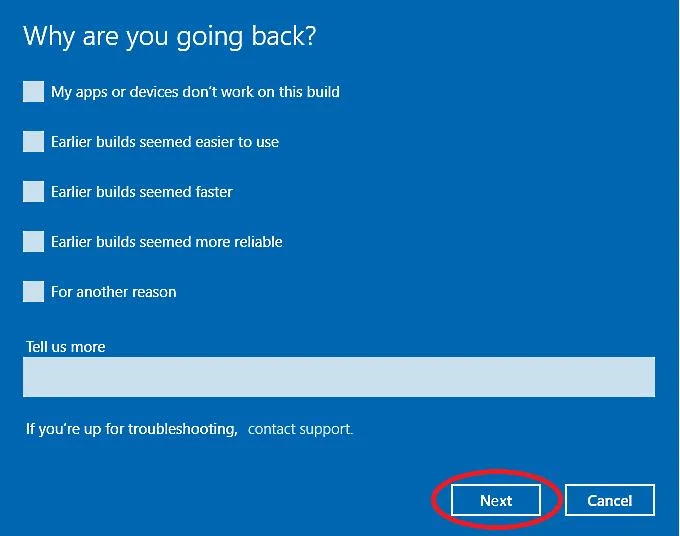 >
> Tallaabo #4
Daaqadaha ayaa ku weydiin doona haddii aad rabto inaad hubiso cusbooneysiin si loo xalliyo dhibaatada shaashadda buluuga ah. Maadaama aad tan hore ugu samaysay habka 10, waxaad ka boodi kartaa tallaabadan adigoo gujinaya " Maya, mahadsanid ."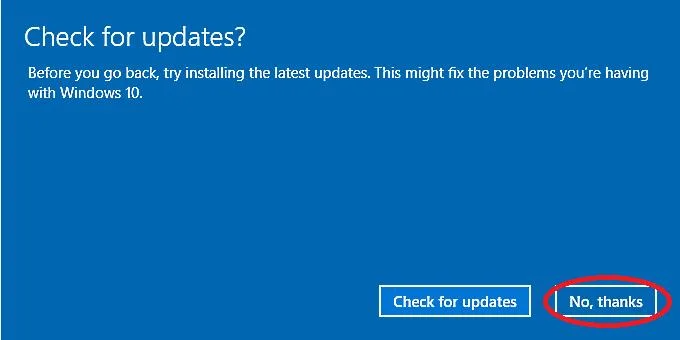 >
> >Tallaabo #5 > 0>Hadda waxaad arki doontaa shaashad kuu sheegaysa inaad u baahan tahay inaad xidhato laptop-kaaga (oo aad ka tagto desktop-ka oo ku xidhan hawsha oo dhan), dib u soo geli apps, oo habayn dejimaha marka kombuyuutarku dhammeeyo dib ugu noqoshada noocii hore.
Waxa kale oo ay ku weydiin doontaa haddii aad wax walba kaydisay (abuurista kaydka faylka iyo kaydinta sawirka diskka ee USB-ga dibadda ayaa lagula talinayaa). AkhrisoTilmaamaha shaashadda oo guji " Next " si aad u xaqiijiso inaad tan ogtahay iyo inaad samaysay kaydintaada.
 >
> > Tallaabada #6
>Shaashada soo socota ee xaqiijinta ayaa ku weydiinaysa haddii aad xasuusato macluumaadkaagii hore ee soo gelida Haddii aad illowday furaha sirta ah ee aad isticmaashay markii aad lahayd nuqulkii hore ee aad dib ugu soo celinayso, ma awoodid inaad gasho kombayutarka ka dib markaad sameyso dib-u-celinta.
Haddii aad xasuusato, dhagsii " Next " oo sii wad
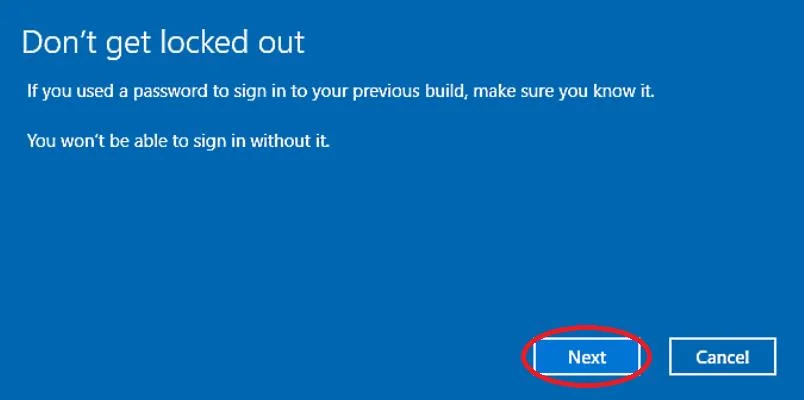 > Tallaabo #7 >Daaqadaha> ka dib waad ku mahadsan tahay inaad tijaabisay noocaan oo, marlabaad, ku waydiiso inaad xaqiijiso inaad rabto inaad dib u soo noqoto. Guji " Ku laabo dhismihii hore " si aad u sii waddo hawsha.
> Tallaabo #7 >Daaqadaha> ka dib waad ku mahadsan tahay inaad tijaabisay noocaan oo, marlabaad, ku waydiiso inaad xaqiijiso inaad rabto inaad dib u soo noqoto. Guji " Ku laabo dhismihii hore " si aad u sii waddo hawsha. Markaa waxa aad arki doontaa shaashad soo dejinaysa oo kuu sheegaysa in Windows dib u soo celinayso noocii hore. Tani waxay qaadan kartaa waqti dheer (xitaa hal maalin), marka waa inaad samirtaa.
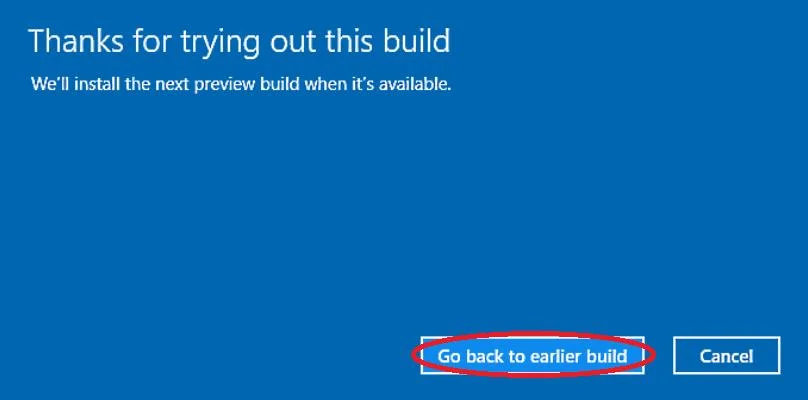 >
> Su'aalaha Inta badan la Isweydiiyo
>Sidee loo hagaajiyaa hubinta amniga kernel-ka? 0> Khaladka hubinta amniga kernel-ka waxaa lagu hagaajin karaa iyadoo la wado Windows Defender si loo baabi'iyo caabuqyada suurtagalka ah ee fayraska. Xalalka kale, sida dib u rakibida darawalka iyo socodsiinta aaladda iskaanka SFC, ayaa sidoo kale noqon kara mid hirgala.Maxaa keena khaladaadka hubinta amniga kernel? , "Waxay muujinaysaa in faylasha xogta qaarkood ay dhaawacmeen ama ay ku guuldareysteen tijaabinta iswaafajinta. Mararka qaarkood, hubinta amniga kernel-ka ayaa ku guuldareysta xusuusta awgeedDhibaatooyinka, fayraska ku dhaca, faylalka nidaamka oo xumaaday, ama xitaa arrimaha qalabka si khaldan loo dhigay. Haddii aad dhawaan ka dhaaftay kombayutarkaagii, waxaa laga yaabaa inaad si ula kac ah u kharribisay faylal gaar ah oo aad keentay qaladka Hubinta Amniga Kernel. Tixgeli inaad damiso ama tirtirto barnaamijkaaga xad dhaafka ah si aad u aragto inuu ku caawinayo. >Waa maxay cilladda kernel power?
iyo shil. Waxaa jira sababo badan oo suurtagal ah khaladkan, laakiin dhamaantood waxay ku xiran yihiin dhibaatada korontada. degdeg Qabo furayaasha Windows + R, ku qor CMD khadka taliska, oo tabo geli. Dakhliga amarka, ku qor "bcdedit /debug on" oo taabo geli. Kumbuyuutarkaaga dib u bilow, fur Command Prompt mar kale, ku qor “bcdedit/debug off,” taabo gal oo dib u bilaw kombayutarkaga. Taasi waa in ay joojiso Kernel Logger.RAMku ma keeni karaa kernel power 41?
Kernel-Power Error 41 BSOD waxa lagu keeni karaa RAM cilladaysan ama khaladaadka xusuusta. Dadka qaarkiis waxay ku andacoodeen in RAM xun ay sabab u tahay dhibaatada. Waxaad isticmaali kartaa qalabka lagu baadho xusuustaogaanshaha xusuusta waxa ay kaa caawin kartaa in aad garato oo aad hagaajiso arin kasta oo la xiriirta xusuusta ama haddii qalabkaagu aanu xamili karin dalabaadka hawlqabadka ee kordhay.
> - > Fayraska ama caabuqa malware: Software-ka xaasidka ah wuxuu u keeni karaa nidaamkaaga dhibaatooyin kala duwan, oo ay ku jiraan kernel Security Check Failure khaladaadka. Ku socodsiinta fayraska dhamaystiran iyo iskaanka malware-ka ayaa kaa caawin kara in meesha laga saaro suurtogalnimadan.
- Arimaha qalabka: In kasta oo ay aad u yartahay, arrimaha hardware-ka sida darawalka adag ama Motherboard-ka oo fashilma waxa kale oo ay keeni karaan in Kernel Security Check Failure khaladaadka. Xaaladahan, waxaa laga yaabaa inaad u baahato inaad bedesho qaybaha qalabka khaldan si aad u xalliso arinta. >>
Sida loo dayactiro Cilad-xumada Hubinta Amniga Kernel
> Hagaajin 1: Dib-u-kicinta Kumbuyuutarka Qaab badbaado leh (oo Abuur USB Drive Bootable)Si aad u samayso qaar badan oo ka mid ah hababka intiisa kale ee lagu soo bandhigay maqaalkan, waa inaad ku jirtaa Habka Badbaadada ah si aad u sameysosi loo xalliyo arin kasta.
>Maxaa dhacaya haddii kernelku xumaado?Caadi ahaan, waxay sababtaa in nidaamka degdega ah dib u bilaabo ama soo bandhigo ogeysiis u sheegaya isticmaalaha inuu dib u bilaabo kombayutarkiisa. Haddii argagaxa kernel-ku ay si joogto ah u dhacaan, waxay carqaladayn karaan hawlaha isticmaalaha, waxay sababi karaan luminta xogta, waxayna suurtogal u tahay inay waxyeello u geystaan caafimaadka kumbuyuutarka Mac
Maxaa dhacaya marka kernelku dhaco? kernel-ka nidaamka ayaa si lama filaan ah u xirma. Shil nidaamku wuxuu dhacaa marka kernelku uu ogaado cillad aan caadi ahayn oo ku jirta fulinta software-ka oo isla markiiba joojiyo. Hadafka waa in xogta laga ilaaliyo in ay lunto ama khalkhal gasho inta ugu yar ee suurtogalka ah. > Cillad ku jirta xogta Kernel waa maxay? Waxay dhacdaa marka Windows PC uu isku dayo inuu akhriyo xogta ka socota darawalka adag oo uusan sidaas samayn karin. Tan waxaa sababi kara arrimo kala duwan, oo ay ku jiraan darawal adag oo dhaawacmay, fayraska ama caabuqa malware, ama arrin la xiriirta xusuusta kombiyuutarka. Marka ciladani dhacdo, Windows waxay soo bandhigi doontaa shaashad buluug ah oo leh fariinta khaladka ah ee soo socota: "KERNEL_DATA_INPAGE_ERROR.">Si aad u dayactirto faylalka nidaamka kharriban, waxaad isticmaali kartaa utility Windows-ka ku dhex dhisan ee loo yaqaan System File Checker (SFC). Fur Command Prompt maamule ahaan oo ku qor "sfc/scannow" si aad u bilowdohabka iskaanka. Tani waxay aqoonsan doontaa oo dib u hagaajin doontaa faylalka nidaamka xumaaday ee la helay. > 10> hagaajinta koontaroolka koontada isticmaalaha ma ka caawin kartaa ka hortagga khaladaadka "khaladaadka hubinta amniga kernel?" laga bilaabo isbeddellada aan la oggolayn. Si kastaba ha ahaatee, goobahan lagama yaabo inay si toos ah u saameeyaan khaladaadka amniga Kernel. Wali waa lama huraan in habaynta UAC si sax ah loogu habeeyo amniga nidaamka guud. Sideen dib ugu rakibi karaa Windows si aan u xalliyo arrinta "Check Security Check failure"?
Si aad dib ugu rakibto Windows, samee gurmad ee faylashaada muhiimka ah, ka dibna isticmaal warbaahinta rakibaadda Windows ama ikhtiyaarka Dib-u-dejinta ee gudaha Windows 10/11. Raac tilmaamaha shaashadda si aad u sameyso rakib nadiif ah, kaas oo xallin kara arrinta "Kernel Security Check Failure" haddii ay sababto software-ka ama nidaamka musuqmaasuqa.
Sideen u isticmaali karaa Startup Settings si loo ogaado oo loo xalliyo Kernel khaladaad Halkaa, waxaad ka dooran kartaa "Mode Safe" ama "Mode Safe with Networking" si aad u baadho oo aad u xalliso arrimaha la xiriira "Kernel Security Check Failure" adoo ka saaraya darawaliinta dhibaatada leh ama software. Sideen u isticmaali karaa Check File Nidaamka (chkdsk) amar si loo hagaajiyo shaashadda buluuga ah ee dhimashadakhaladaadka?
Si aad u isticmaasho amarka Check File System (chkdsk), fur Command Prompt sida maamule oo ku qor "chkdsk / f / r" oo ay ku xigto xarafka wadista (tusaale, "chkdsk / f / r C" :"). Tani waxay baari doontaa oo hagaajin doontaa khaladaadka nidaamka faylalka macquulka ah ama qaybaha xun ee laga yaabo inay gacan ka geystaan "Check Security Check Failure" shaashadda buluuga ah ee qaladka dhimashada.
tillaabooyinka la soo jeediyay. Xaaladaha qaarkood, waxaa laga yaabaa inaad awoodo inaad dib u bilowdo kombuyuutarka oo aad tagto shaashadda caadiga ah ee boot, taasoo kuu ogolaanaysa inaad gasho Mode Safe ka hor intaysan dhicin hubinta amniga kernel BSOD mar kale soo muuqan.Haddii taasi hagaajin waydo khaladaadka hubinta amniga kernel-ka, waxaan rajaynaynaa, waxaad isticmaali kartaa wadaha USB si aad u gasho Habka Nabdoon. Siyaabo badan oo maqaalkaas ka mid ah ayaa ka badbaado badan waana in la sameeyaa haddii ay suurtogal tahay.
Si kastaba ha ahaatee, xaaladaha qaarkood, waxaa laga yaabaa inaadan haysan USB bootable ah ama aad awoodid inaad isticmaasho habab kale oo aad ku tagto Mode Safe marka laga reebo mid adag. dib u kicin Haddii ay taasi dhacdo, tillaabooyinka soo socdaa waxay kugu socdaan sida dib loogu bilaabo Windows 10 adag.
Fadlan akhri hagahayaga sida loo bootiyo kombayutarkaga Windows 10 si badbaado leh.
>Tallaabada #1 > Markan, waa inaad abuurtaa USB-ga soo kabashada drive si aad u isticmaali karto si aad awood ugu yeelato Mode Safe.Sida ugu fudud ee tan loo sameeyo waa kombuyuutar kale.
Haddii aadan haysan kombiyuutar kale oo aad rabto inaad isku daydo inaad USB-ga ku abuurto kombayutarka aad hagaajinayso, waa inaad gasho Safe Mode oo leh Shabakadda .
Si dib loo bilaabo Habka Badbaadada leh ee Shabakadda, taabo furayaasha [ Windows ] iyo [ R ] si wadajir ah.
kadib, ku qor " msconfig " sanduuqa dhexdiisa adigoon calaamado xigasho lahayn oo tabo geli
> >> Tallaabo #2 > 0>Daaqadda pop-up cusub ayaa soo bixi doonta; guji " Boot " tab. Hoosta ciwaan hoosaadka ikhtiyaarka Boot, dhagsii " Boot Safe " oo hubisanduuqa ku xiga “ Shabakadda ” ayaa la calaamadeeyay.
>> Tallaabo #2 > 0>Daaqadda pop-up cusub ayaa soo bixi doonta; guji " Boot " tab. Hoosta ciwaan hoosaadka ikhtiyaarka Boot, dhagsii " Boot Safe " oo hubisanduuqa ku xiga “ Shabakadda ” ayaa la calaamadeeyay. Ugu dambayntii, dhagsii " Codso "iyo" OK ."
Daaqadda cusub ayaa ku weydiinaysa haddii aad rabto in aad “ Dib u bilowdo ” isla markiiba ama “ Ka bax adiga oo aan dib u bilaabin ” Dooro “ Si dhakhso ah u bilow .”
(Fiiro gaar ah: Waa inaad dib u bilawdaa isbeddeladan si aad dib ugu bilowdo kombayutarkaaga.)
> Kumbuyuutar kale haddii aad aragto fariinta khaladka hubinta amniga kernel marka aad dib u soo gasho Mode Safe with Networking.Tallaabada #4
Si aad u abuurto USB-gaaga bootable (kumbuyuutar kasta), waa in aad marka hore ogaataa nooca Windows ee aad isticmaalayso iyo in uu yahay x32 ama x64 bit.
Waxa aad tan ku baran kartaa adiga oo ku teebaya “ System Information ” gudaha Start Menu oo aad doorato ikhtiyaarkaas.
Waxa kale oo aad u baahan doontaa in aad ogaato luqadda nooca Windows-kaagu isticmaalayo haddii aanad hore u aqoon.
Ku qor “ Gobolka iyo luqadda ” bilowga Menu oo dooro ikhtiyaarkaas si aad u aragto macluumaadkan.
Waa in aad dib u soo celisaa isla nooca Windows ee aad hore u haysatay, oo ay ku jirto doorashada luqadda saxda ah waxaad go'aamisay Operating System-ka aad isticmaalayso iyo nooca nidaamka uu ku shaqaynayo, u gudub hagahayaga samaynta bootable Windows 10 USB.
Tallaabo #6
0>Hadda, waxaad u baahan tahay inaad kaydiso dhammaan faylashaada ku jira kombiyuutarkaaga. Si tan loo sameeyo, geli USB kaleSi aad u kaydiso, ku qor " Control Panel " gudaha Start Menu, oo tabo geli >> Tallaabo #7 >
>> Tallaabo #7 > Horta “ System and Security ” (marka la eego qaybta), dhagsii " Kabta iyo Soo Celinta (Windows 7) ."
>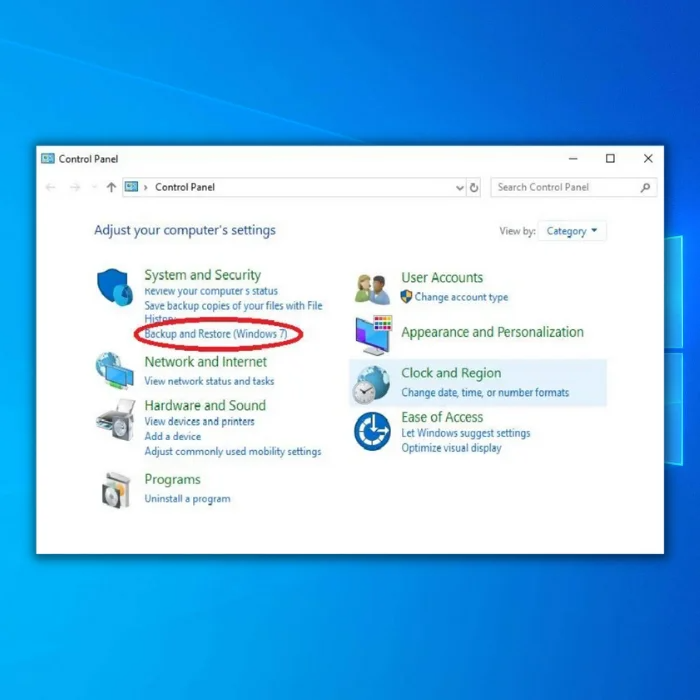 >>
>> >Tallaabo #8
> Dhanka bidix ee shaashadda, waxaad arki doontaa " Create a system image " Guji taas.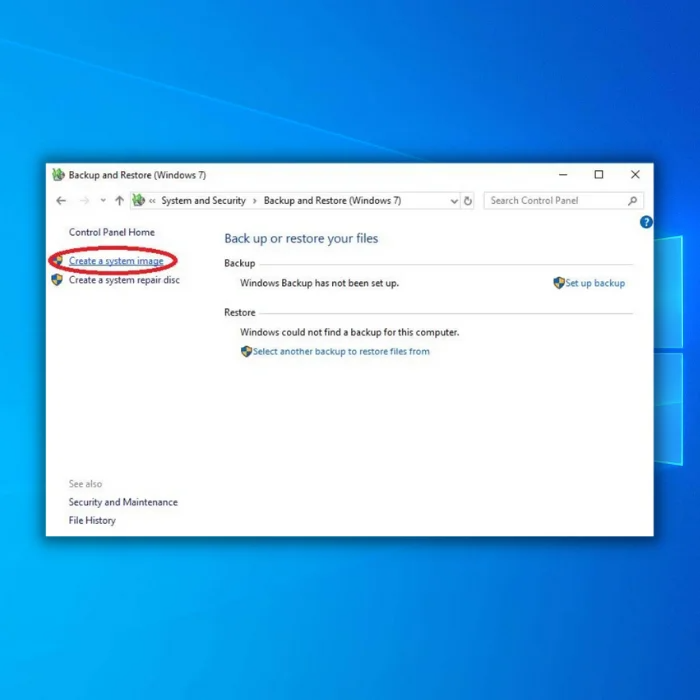 >
> >Talaabada #9 7>
Tani waxay soo saari doontaa tilmaamaha lagu waydiinayo meesha aad rabto kaydka lagu kaydiyo.
Dooro " Hard disk-ga ," ka dibna dooro USB habaysan oo ku filan kaydinta faylashaada
USB waa in la geliyo ka hor inta aanad helin Shaashadan si uu nidaamku u aqoonsado
Ka dib markaad doorato darawalka saxda ah, dhagsii " Next " oo xaqiiji doorashadaada adigoo gujinaya " Start backup ." Waxay qaadan kartaa wakhti in faylalku kaydiyaan. samir; in kasta oo ay tani tahay hawl dheer, hagaajinta cilada kernelka waa lagama maarmaan 10 >
Waxaa lagu taliyay: Si loo dayactiro Khaladka Hubinta Kernel Security, isticmaal xidhmadan software-ka ah; Dayactirka Nidaamka Forect. Qalabkan dayactirka ah ayaa la caddeeyey inuu garto oo uu hagaajiyo khaladaadkan iyo dhibaatooyinka kale ee Windows oo leh waxtar aad u sarreeya. Halkan kala soo deg Forect.
> Download Now ForectDayactirka nidaamka > > 23> 100% badbaado leh sida ay xaqiijisay Norton. >
> > 23> 100% badbaado leh sida ay xaqiijisay Norton. > Hagaaji 2: Uninstall Programs
Waxa ugu horeeya ee aad samaynayso si aad meesha uga saarto cilada hubinta kernel-ka ee kombayutarka marka aad si guul leh u gashid Safe Mode waa in aad uninstall ka saarto abka ama barnaamijyada aad haysato dhawaan la rakibay.
Isbeddeladii u dambeeyay ee kumbuyuutarkaaga waxa laga yaabaa inay sababeen arrin software-ku-dhac la'aan ah taasoo horseeday hubinta amniga kernel-ka BSOD. Sidoo kale waa fikrad wanaagsan in isticmaalayaasha Windows ay bartaan sida looga saaro software kasta oo aysan isticmaalin.
> Tallaabada #1 > 1> Si loo uninstall barnaamijyada, fur 6>Bilow menu , ku qor "Control Panel," oo ku dhufo gal kiiboodhkaaga adigoon oraahyada ku jirin. Uninstall a Program .”
Tallaabada #3
Liiska soo buux dhaafiyay, hel barnaamijka aad rabto in aad uninstall ka saarto oo guji waa.
Kadib dhagsii Uninstall/Beddel, akhri tilmaamaha, oo xaqiiji inaad rabto inaad uninstall-ka ka saarto.
Ku celi tillaabadan ilaa dhammaan codsiyada aad rabto in aad uninstall-ka laga saaro.
26>Tallaabada #4
Marka aad uninstall-ka ka saarto barnaamijyada, dhagsii badhanka Windows oo dooro Dib u bilow si aad u reboot kombayutarkaga si aad u aragto in kernel security hubinta fashilka shaashadda buluuga ah ay dhacday xaliyay.
Haddii aan la xallin, waxaad u baahan doontaa inaad isticmaasho USB-ga aad abuurtaysi aad u gasho Mode Safe oo aad isku daydo qaar ka mid ah fursadaha hadhay si aad u xalliso cilada . Waxaa jira soo-saareyaal aad u yar oo xamili kara saacadaha xad dhaafka ah. Tani waxay si gaar ah run u tahay haddii aadan samayn wax ka beddelka qaboojinta.
Haddii aad soo dejisay wax software ah oo xad dhaaf ah, ku noqo habka #3 oo ka saar. Haddii aad wax isbeddel ah ku samaysay BIOS-kaaga, dib ugu noqo BIOS oo dib ugu celi heerarka warshadda. Markaad joojiso saacada xad dhaafka ah, dib u bilaw kombayutarka oo hubi haddii taasi hagaajin karto hubinta amniga kernel-ka la cusboonaysiiyay si uu si sax ah u socdo. Xaaladaha qaarkood, cusboonaysiinta khaldan waxay keeni kartaa khaladaad kernel, laakiin cusboonaysiin cusub ayaa xallisa arrinta. Si aad gacanta ugu cusboonaysiiso Windows 10, raac tillaabooyinkan
>Tallaabada #1 >
> Dhag sii calaamadda “ Settings ” ee ku taal Start Menu.
Tallaabada #2
Daaqadda Settings, dooro “ Cusboonaysiinta & Ammaanka .”
 >
> Tallaabo #3 >
Ka dooro “ Windows Update ” liiska ka muuqda dhanka midig. Dhinaca bidix, dhagsii badhanka oranaya, “ Ka eeg wixii cusub ,” oo akhri tilmaamaha shaashadda haddii wax cusub la heli karo.Waxaad ka heli kartaa hoosta “ Cusbooneysii heerka .”

Tallaabada #4
HaddiiCusbooneysiinta ayaa sugaya in lagu rakibo, waa inaad dib u bilowdo kombuyuutarkaaga ka hor inta uusan dhaqan gelin. Si tan loo sameeyo, dhagsii menu-ka Start “ Power ” icon oo dooro “ Dib u bilow .”
> Hubi fashilka shaashadda buluuga ah.Hagaaji 5: Cusbooneysii ama Disable Windows Defender
Haddii aad ku shaqeyneyso antivirus qolo saddexaad inta uu Difaacahu socdo, tani waxay si fudud u keeni kartaa khaladaadka BSOD ee hubinta Amniga Kernel .
Halkan waa hage ku saabsan sida loo demiyo Difaaca Windows.
Ka soo qaad in aad weli arrinta hayso xataa iyada oo qalabka ka hortaga ee ku dhex jira uu maqan yahay. Xaaladdaas, waa inaad hubisaa in software-ka-ka-hortagga-ka-hortagga ee qolo- saddexaad uu keenayo hubinta amniga kernel-ka ee fashilinta khaladka shaashadda buluuga ah adoo farageliya qaybaha kale ee Windows.
> 31>Xusuusnow in fayraska kastaa uu ka duwan yahay; Tilmaamahani waa kuwo guud oo aan loogu talagalin inay gaar u ahaadaan barnaamijkaaga ka hortagga cid saddexaad.
Booqo mareegta ka-hortaggaaga si aad u hesho tilmaamo gaar ah oo ku saabsan sida loo cusboonaysiiyo ama looga saaro software-ka ka-hortaggaaga. Si aad u cusboonaysiiso software-ka ka-hortagga, waa inaad ku jirtaa Habka Badbaadada leh ee Isku-xidhka (sida lagu qeexay habka 2).
Tallaabada #1 >
Fur difaac adigoo laba jeer gujinaya astaanta gaashaanka ee saxanka nidaamka.Tallaabo #2
Marka aad hesho Defenderopen, dhagsii hoos u dhaadhac Virus & cusboonaysiinta ilaalinta khatarta oo guji "Hubiupdates."
> > Hubi in aad haysato hal antivirus oo ku shaqeeya kombayutarkaaga mar walba>Inta badan ee la isticmaalo faylalka nidaamka Windows, waxay u badan tahay inay noqdaan kuwo musuqmaasuq ah oo ay abuuraan khaladka shaashadda buluugga ah ee Kernel Check Check Failure. Waxaad isticmaali kartaa nidaamka File Checker Tool (SFC) oo lagu dhex dhisay Windows kaas oo heli kara oo hagaajin kara qaar ka mid ah faylalka nidaamka musuqmaasuqa ah. Waa inaad ku socodsiisaa iskaanka nidaamkan qaab badbaado leh.
> Hubi in aad haysato hal antivirus oo ku shaqeeya kombayutarkaaga mar walba>Inta badan ee la isticmaalo faylalka nidaamka Windows, waxay u badan tahay inay noqdaan kuwo musuqmaasuq ah oo ay abuuraan khaladka shaashadda buluugga ah ee Kernel Check Check Failure. Waxaad isticmaali kartaa nidaamka File Checker Tool (SFC) oo lagu dhex dhisay Windows kaas oo heli kara oo hagaajin kara qaar ka mid ah faylalka nidaamka musuqmaasuqa ah. Waa inaad ku socodsiisaa iskaanka nidaamkan qaab badbaado leh. Tallaabada #1
Marka aad dib u bilowdo Habka Badbaadada ah, taabo [ X ] furaha iyo furaha [ Windows ] oo wadajira. Menu ee soo muuqda, dooro " Windows PowerShell (Admin) ."
>Tallaabo #2 >
Marka uu PowerShell furmo degdeg amar furan, ku qor " sfc /scannow "ama goo oo dheji amarka iyada oo aan lahayn calaamado xigasho. Kadib, ku dhufo Enter kiiboodhkaga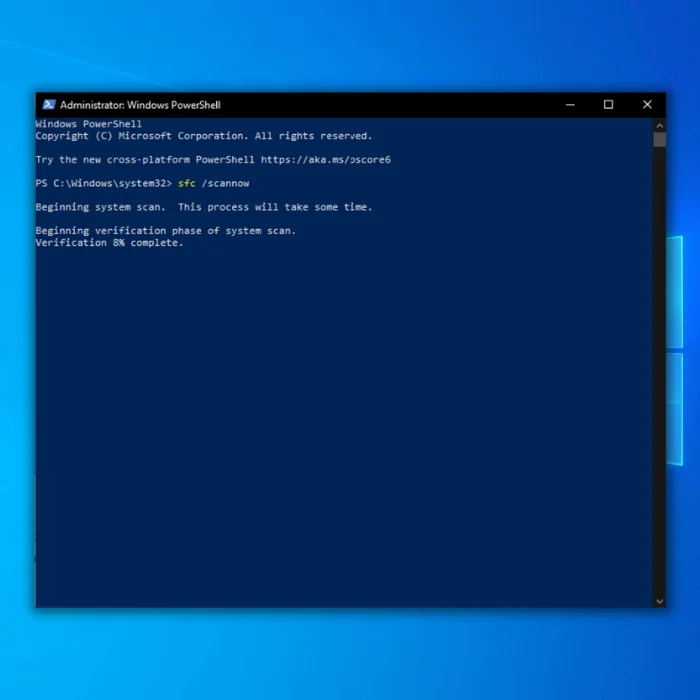 > Tallaabada #3 > Kadib marka la dhammeeyo hubinta faylka nidaamka (waxay qaadan kartaa xoogaa. waqtiga), ku qor " Repair-WindowsImage -RestoreHealth "(aan lahayn calaamado xigasho) daaqada cusub ee degdegga ah ama nuqul ka dibna ku dheji amarka halkaas. >Ku dhufo Geli markaad dhameyso. Mar labaad, waxa laga yaabaa inay qaadato wakhti in la hagaajiyo faylalka nidaamka faylka ee xumaaday in la hagaajiyo dhammaatay, xidh daaqada PowerShell, dib u bilaw kombayutarka oo hubi haddii kernel-ku badbaado
> Tallaabada #3 > Kadib marka la dhammeeyo hubinta faylka nidaamka (waxay qaadan kartaa xoogaa. waqtiga), ku qor " Repair-WindowsImage -RestoreHealth "(aan lahayn calaamado xigasho) daaqada cusub ee degdegga ah ama nuqul ka dibna ku dheji amarka halkaas. >Ku dhufo Geli markaad dhameyso. Mar labaad, waxa laga yaabaa inay qaadato wakhti in la hagaajiyo faylalka nidaamka faylka ee xumaaday in la hagaajiyo dhammaatay, xidh daaqada PowerShell, dib u bilaw kombayutarka oo hubi haddii kernel-ku badbaado 
